怎么设置w7电脑音量为最大|设置w7电脑音量最大的方法
发布时间:2017-04-06 17:42:45 浏览数:
很多用户喜欢在电脑上插上耳机听歌或玩游戏,但是总觉得音量开到最大也声音也是很小的,怎么回事呢?其实很多时候是耳机的问题,不过在不换耳机的情况下有没有办法把音量调节的更大声一点呢,下面小编就跟大家说说怎么设置w7电脑音量为最大。
电脑系统下载推荐:华硕笔记本win7系统
设置w7电脑音量最大的方法:
1.点击右下角量音图标,然后点击“扬声器”图标;
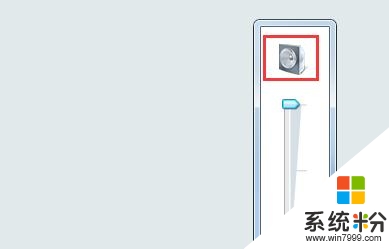
2.打开扬声器属性后切换到“增强”,将其中的“响度均匀”选项打勾;
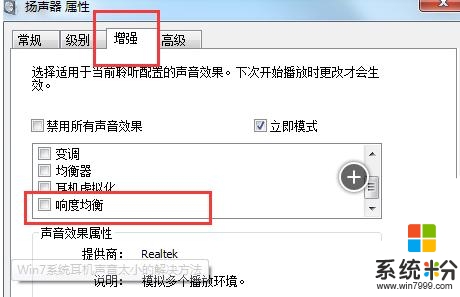
3.最后确定保存设置,这时我们再试耳机的量音已经比之前大很多了,其实设置就是这么简单。
设置之后用户可能会发现音质没有以前好了!这是正常现象。这样我们就可以有最大声音了。
关于【怎么设置w7电脑音量为最大】就暂时跟大家分享到这里了,还有其他的电脑程序或者工具使用问题,还是完成电脑操作系统下载后不知道怎么安装的话,都可以上系统粉查找解决的方法。